Ketika datang ke peralatan permainan, siri Logitech G adalah pilihan untuk banyak pemain. Namun, terdapat beberapa aduan mengenai masalah mikrofon Logitech G Pro X yang tidak berfungsi. Sangat menjengkelkan apabila anda tidak dapat bercakap dengan orang lain di mikrofon, tetapi sebenarnya masalah ini tidak sukar untuk diselesaikan.
Pembaikan untuk dicuba:
Berikut adalah 5 pembaikan yang membantu pengguna lain dengan masalah Logitech G Pro mic. Anda mungkin tidak mencuba semuanya; jalankan senarai sehingga anda dapat mencari yang berjaya.
- Selesaikan masalah perkakasan
- Benarkan akses ke mikrofon Logitech G Pro X anda
- Periksa tetapan bunyi
- Kemas kini pemacu audio anda
- Pasang semula G Hub
Betulkan 1 - Selesaikan masalah perkakasan
Sebelum mencuba sesuatu yang lebih rumit, anda harus melakukan beberapa langkah penyelesaian masalah yang mudah. Ini caranya:
- Periksa semula sambungan . Anda harus melihat dua bicu input pada alat dengar anda, satu untuk kabel yang disambungkan ke PC dan yang lain untuk mikrofon. Pastikan anda memasang mikrofon dengan selamat, dan juga tekan kabel penyambungan PC anda ke soket yang betul lebih keras sehingga anda merasakan dua klik tegas.

- Sambungkan alat dengar anda ke komputer lain untuk menguji. Sekiranya tidak berfungsi, kemungkinan alat dengar rosak secara fizikal, dan anda harus menghubungi Logitech untuk mendapatkan bantuan lebih lanjut.
- Pastikan suis bisu dilumpuhkan .
Sekiranya semuanya baik dengan perkakasan, baca lebih banyak pembaikan di bawah.
Betulkan 2 - Benarkan akses ke mikrofon Logitech G Pro X anda
Windows 10 membolehkan pengguna mengawal sama ada sistem dan aplikasi boleh menggunakan mikrofon mereka. Oleh itu, jika anda telah melumpuhkan akses, mikrofon Logitech G Pro X anda tidak akan berfungsi dengan baik. Untuk memberikan kebenaran, ikuti langkah-langkah:
- Di kotak carian, taipkan privasi mikrofon dan klik Tetapan privasi mikrofon .

- Klik Ubah butang dan hidupkan akses Mikrofon untuk peranti ini.
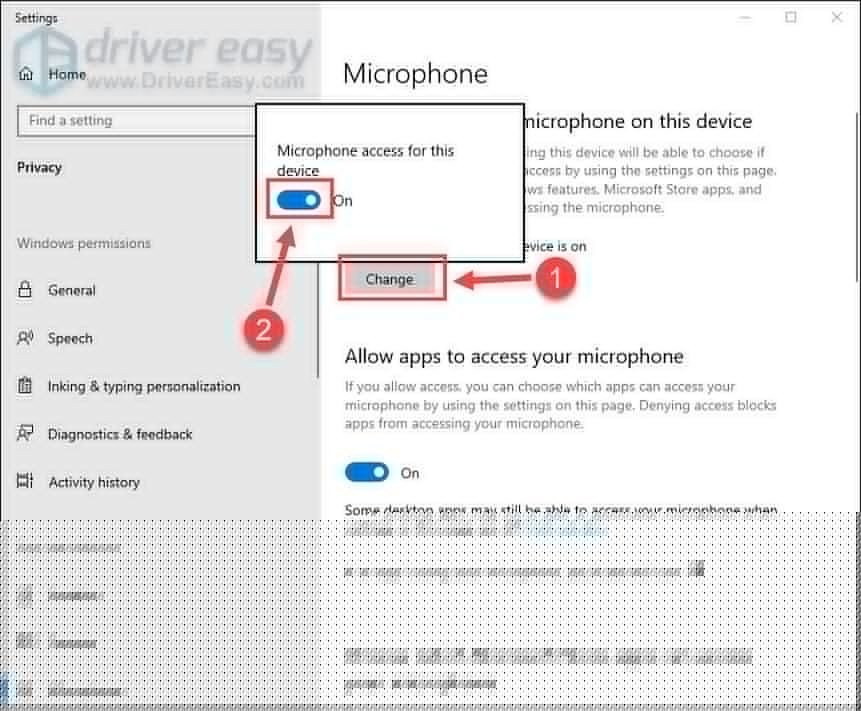
- Togol hidup butang di bawah Benarkan aplikasi mengakses mikrofon anda.
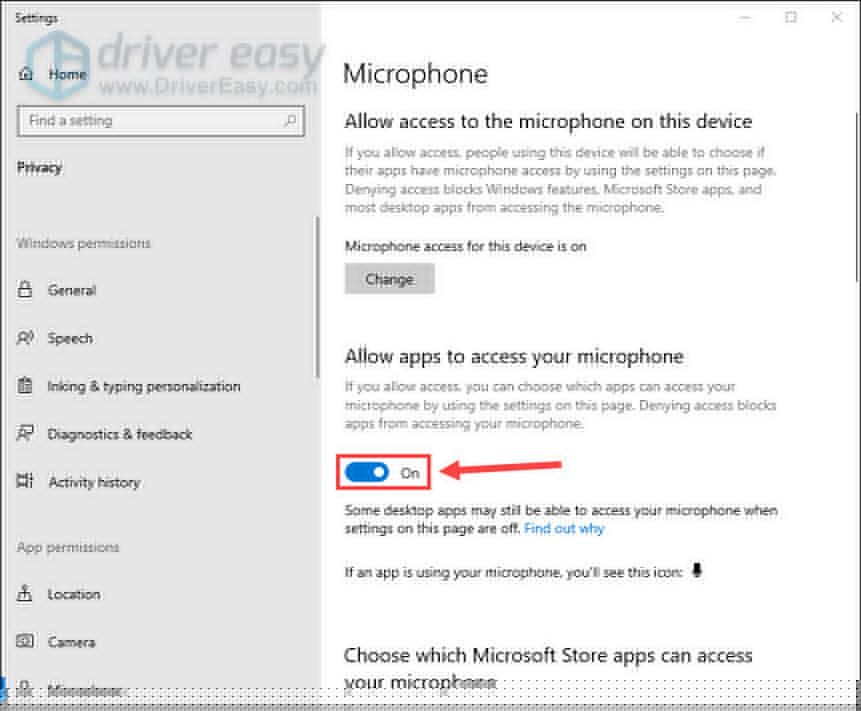
- Tatal ke bawah untuk memastikan akses aplikasi desktop ke mikrofon anda diatur ke Dihidupkan .
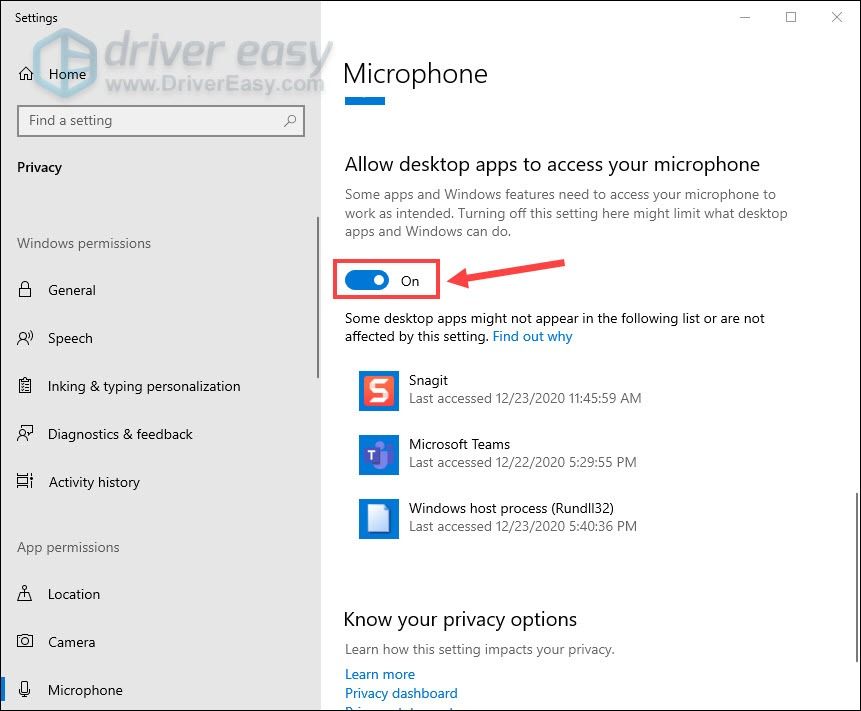
Sekiranya mikrofon anda masih berfungsi, cubalah penyelesaian ketiga di bawah.
Betulkan 3 - Periksa tetapan suara
Tetapan suara kadang-kadang boleh menjadi kacau setelah kemas kini sistem dan dengan itu anda perlu mengkonfigurasi penyediaan yang betul secara manual.
- Di kotak carian, taipkan kawalan panel dan pilih Panel kawalan .
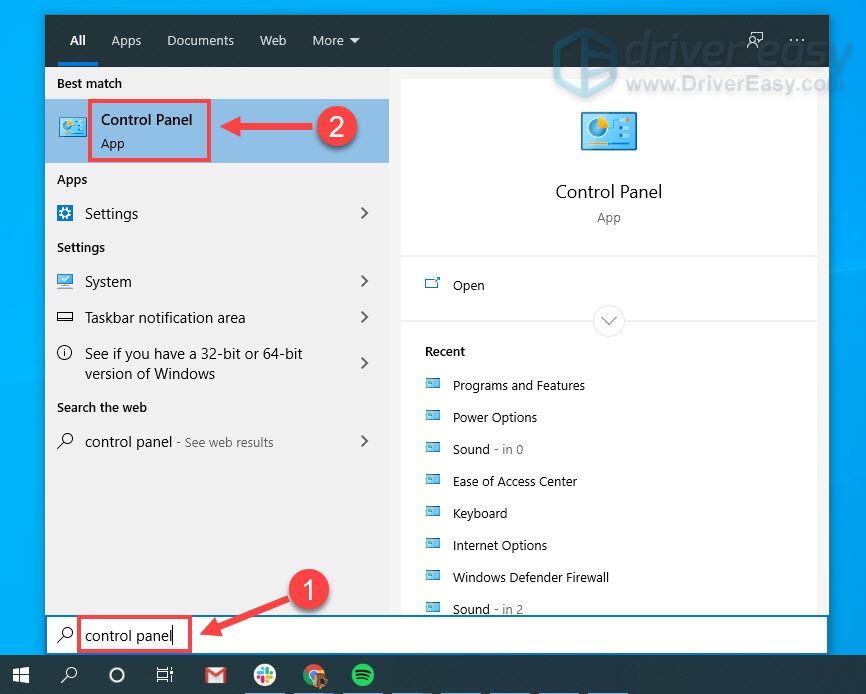
- Pilih Ikon kecil dari menu lungsur turun di sebelah Lihat oleh, dan klik Bunyi .
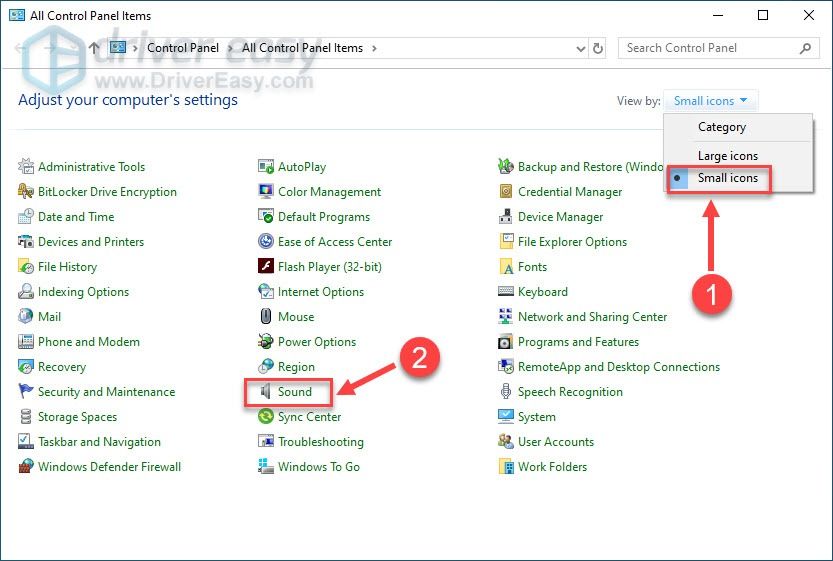
- Navigasi ke Rakaman tab, dan pastikan mikrofon alat dengar Logitech G Pro X anda didayakan (mesti ada tanda semak hijau). Kemudian, klik mikrofon dan klik Tetapkan Lalai .
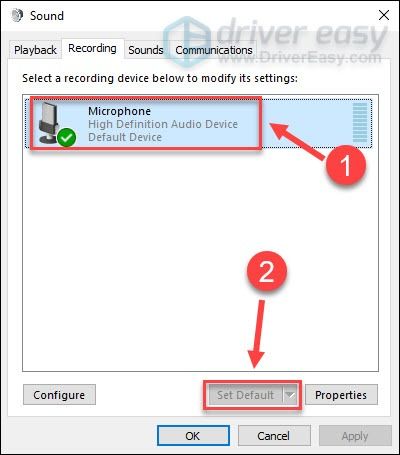
- Klik kanan mikrofon dan pilih Hartanah .
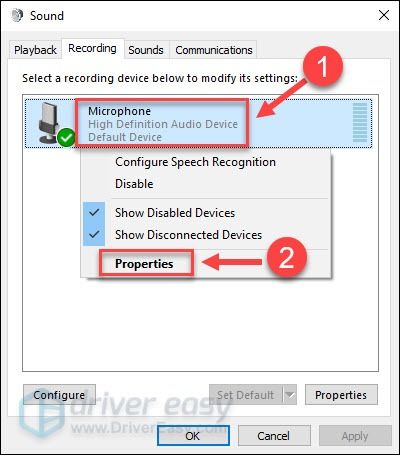
- Pergi ke Tahap tab. Kemudian, seret penggeser kelantangan ke maksimum dan klik okey .
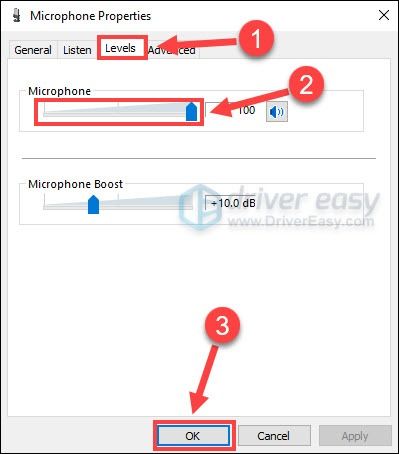
Setelah mikrofon Logitech Pro X anda ditetapkan sebagai lalai dan kelantangannya meningkat, uji lagi. Sekiranya kaedah ini tidak membantu, teruskan ke kaedah seterusnya.
Betulkan 4 - Kemas kini pemacu audio anda
Sekiranya pemacu audio rosak atau ketinggalan zaman, anda mungkin menghadapi masalah mikrofon Logitech Pro X yang tidak berfungsi. Untuk memastikan alat dengar permainan anda tetap berfungsi seperti biasa, anda harus memasang pemacu audio terkini.
Terdapat dua cara untuk mengemas kini pemacu audio: secara manual atau secara automatik .
Secara manual - Anda boleh mencari pemacu terbaru untuk alat dengar anda dari Laman web sokongan Logitech . Kemudian, muat turun pemacu yang serasi dengan versi Windows anda, dan pasangkannya langkah demi langkah.
Secara automatik - Sekiranya anda tidak mempunyai masa, kesabaran atau kemahiran komputer untuk mengemas kini pemacu audio anda secara manual, anda boleh melakukannya secara automatik dengan Pemandu Mudah . Driver Easy secara automatik akan mengenali sistem anda dan mencari pemacu yang betul untuk alat dengar anda, dan versi Windows anda, dan ia akan memuat turun dan memasangnya dengan betul:
- Muat turun dan pasang Pemacu Mudah.
- Jalankan Pemandu Mudah dan klik Mengimbas sekarang butang. Driver Easy kemudian akan mengimbas komputer anda dan mengesan sebarang masalah.
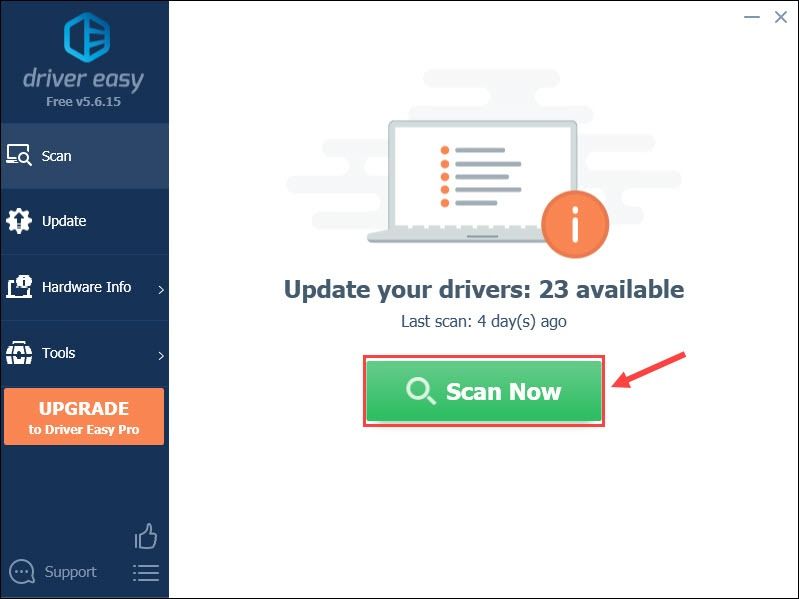
- Klik Kemas kini butang di sebelah pemacu Logitech PRO X Gaming Headset yang ditandai untuk memuat turun versi pemacu itu secara automatik, maka anda boleh memasangnya secara manual (anda boleh melakukannya dengan versi PERCUMA).
Atau klik Kemaskini semua untuk memuat turun dan memasang versi betul semua pemacu yang hilang atau ketinggalan zaman secara automatik pada sistem anda. (Ini memerlukan Versi Pro yang disertakan dengan sokongan penuh dan jaminan wang dikembalikan 30 hari. Anda akan diminta untuk meningkatkan apabila anda mengklik Kemas kini Semua.)
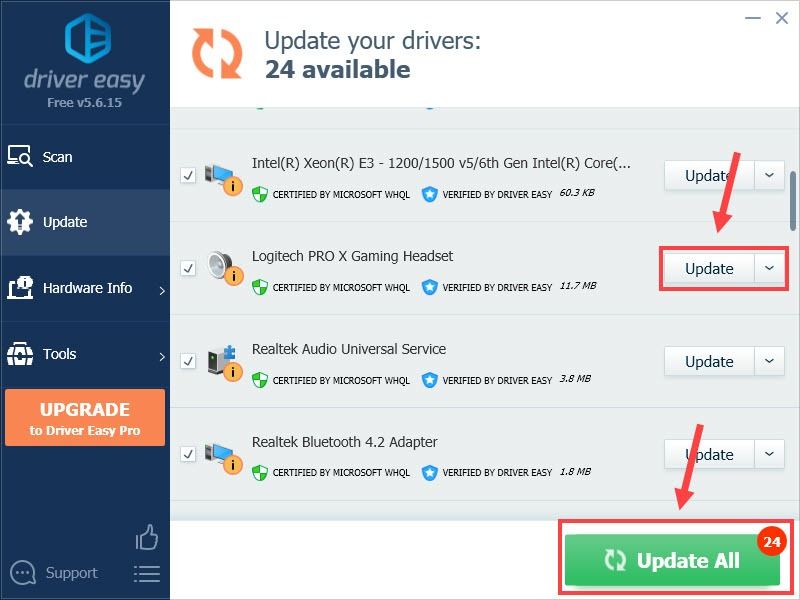
Sekiranya anda memerlukan bantuan, sila hubungi Pasukan sokongan Driver Easy di sokongan@letmeknow.ch .
Sekiranya mengemas kini pemandu tidak memberi anda keberuntungan, ada penyelesaian terakhir untuk dicuba.
Betulkan 5 - Pasang semula G Hub
Ramai pemain melaporkan kemas kini terbaru di G Hub akan menyebabkan mikrofon alat dengar Logitech mereka tidak berfungsi atau tidak dapat dikesan. Sekiranya anda juga memasang G Hub, cubalah memasangnya semula dan lihat apakah itu menyelesaikan masalah anda.
- Pada papan kekunci anda, tekan Kekunci logo Windows dan R pada masa yang sama untuk membuka kotak Run. Kemudian, taip appwiz.cpl dan klik okey .
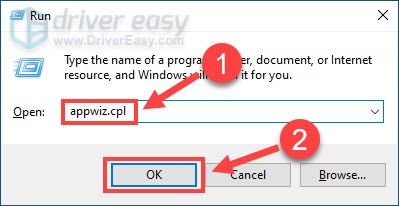
- Klik Logitech G Hub dan klik Nyahpasang .
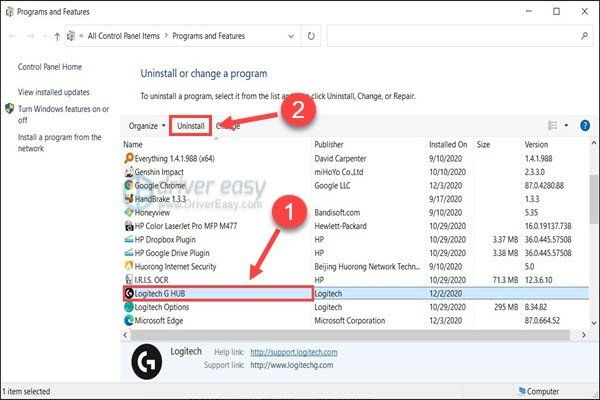
- Mulakan semula komputer anda.
- Pergi ke Logitech G Hub's halaman muat turun , dan klik Muat turun untuk Windows .

- Setelah proses muat turun selesai, buka fail dan ikuti arahan di skrin untuk memasang perisian.
Sambungkan semula alat dengar Logitech G Pro X anda dan anda pasti mendapati mikrofon berfungsi tanpa masalah.
Semoga posting ini membantu. Sekiranya anda mempunyai pertanyaan lebih lanjut atau ada pengalaman berurusan dengan mikrofon Logitech G Pro X yang tidak berfungsi, jangan ragu untuk berkongsi dengan kami di bawah.


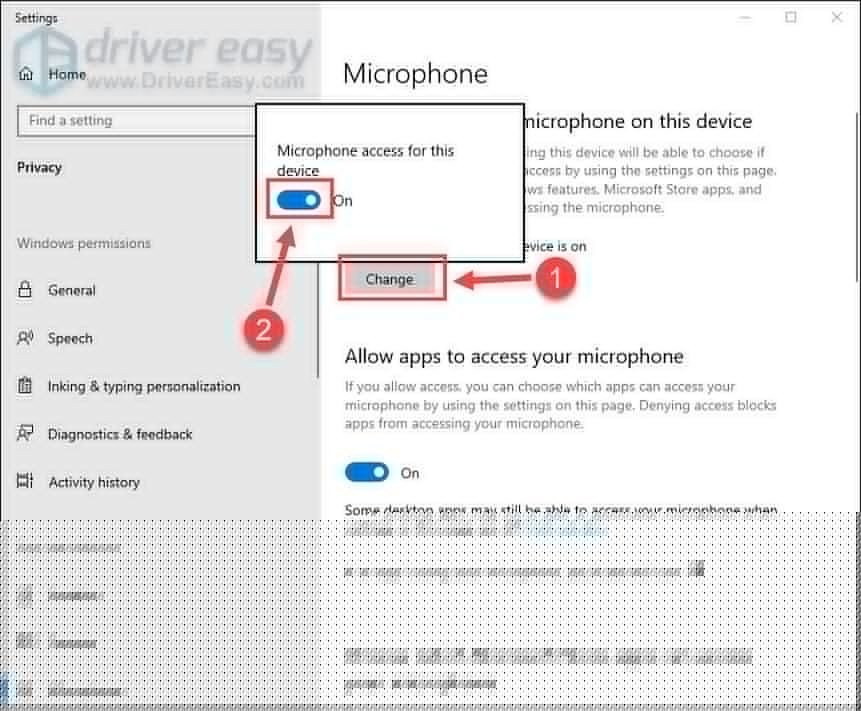
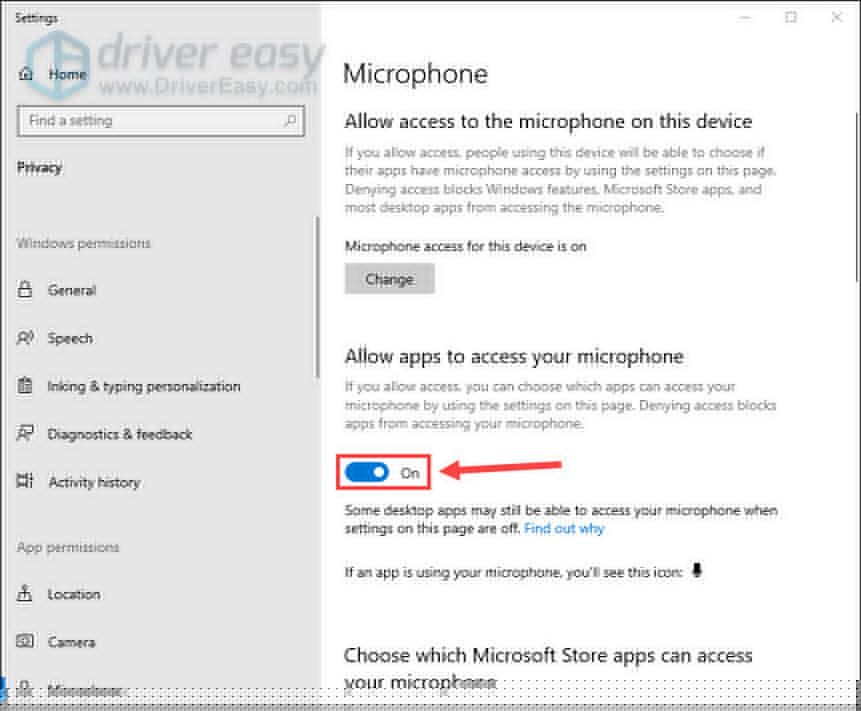
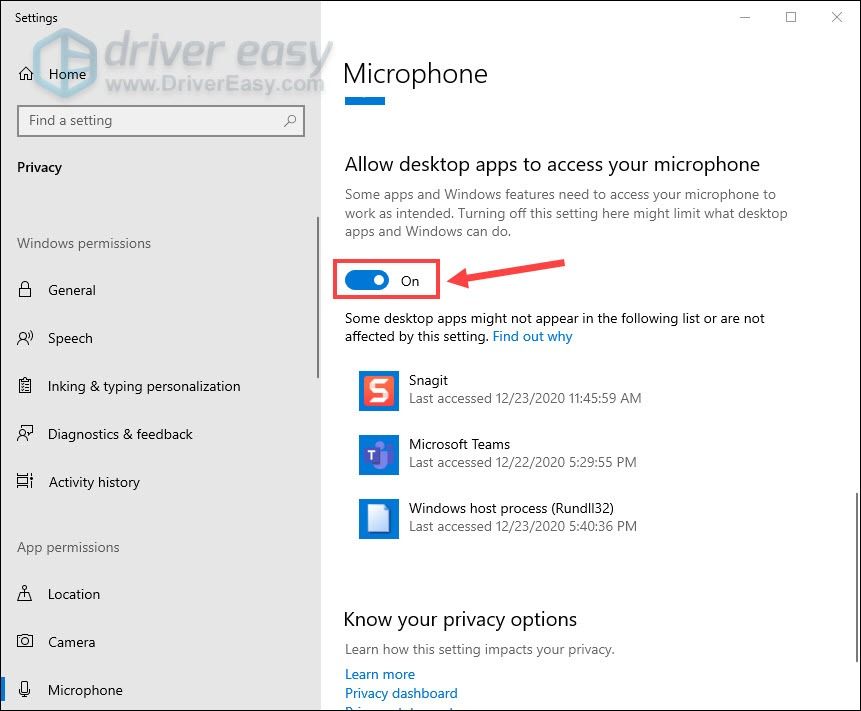
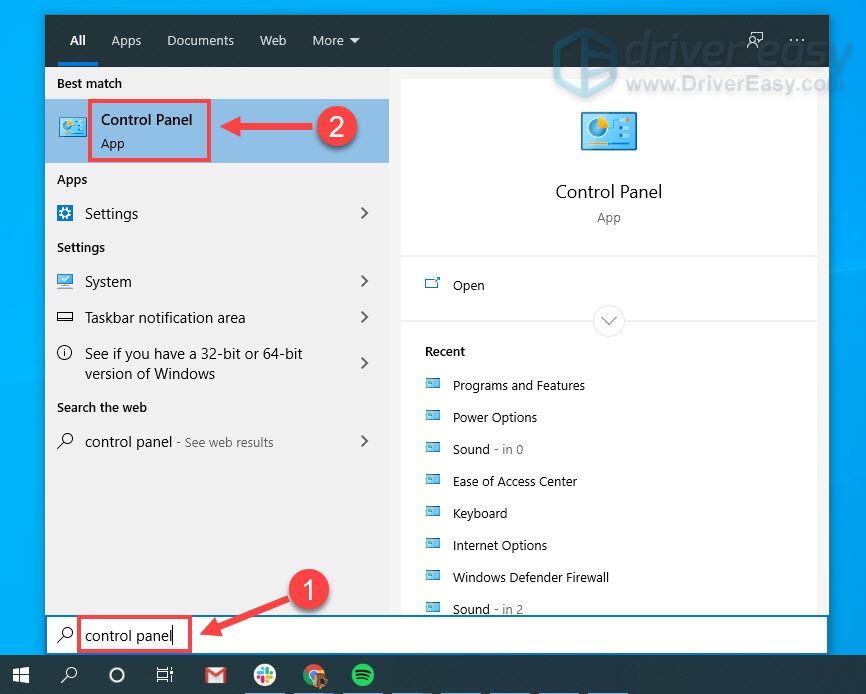
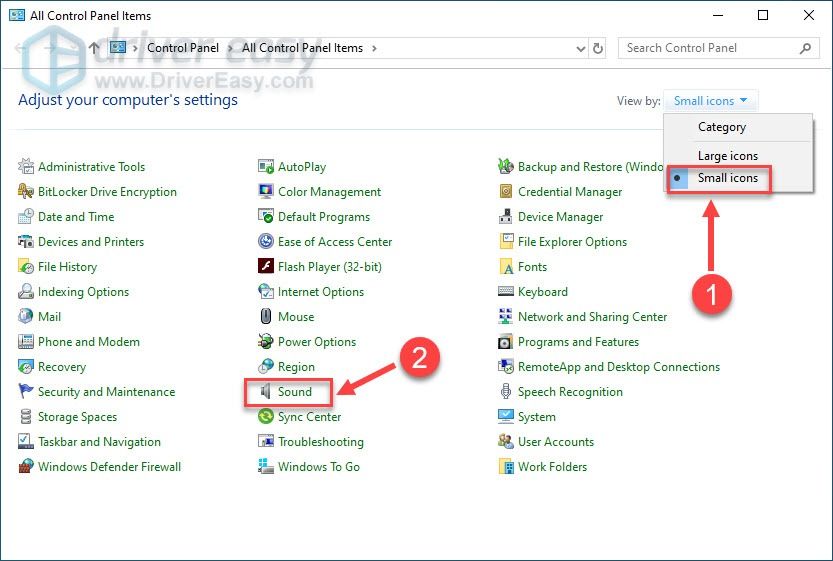
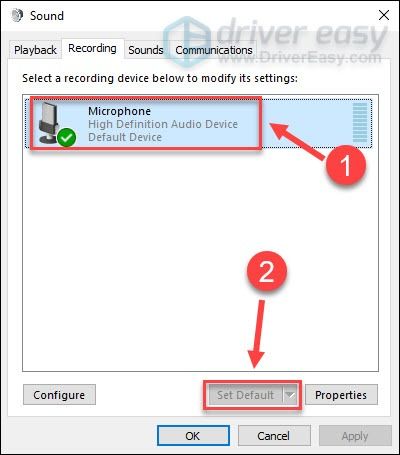
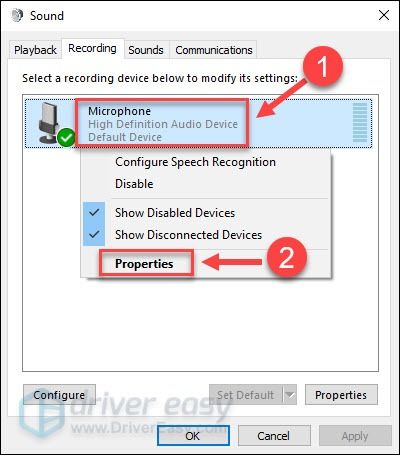
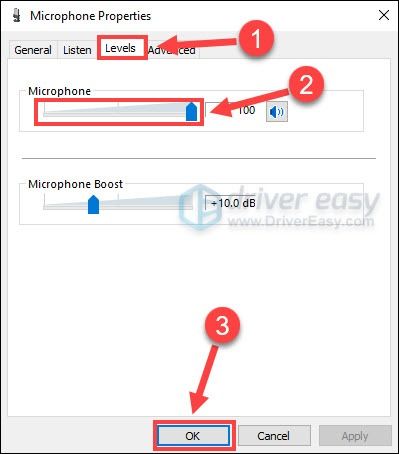
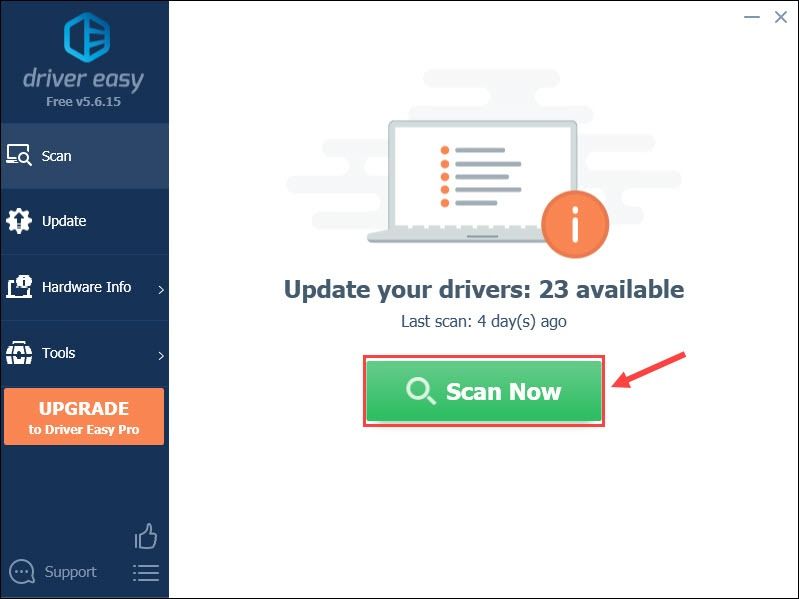
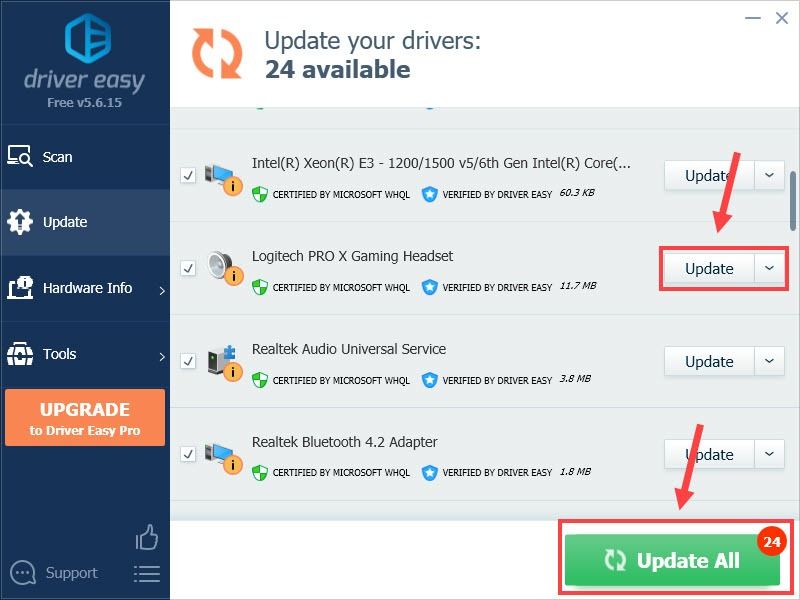
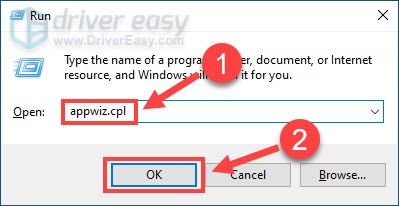
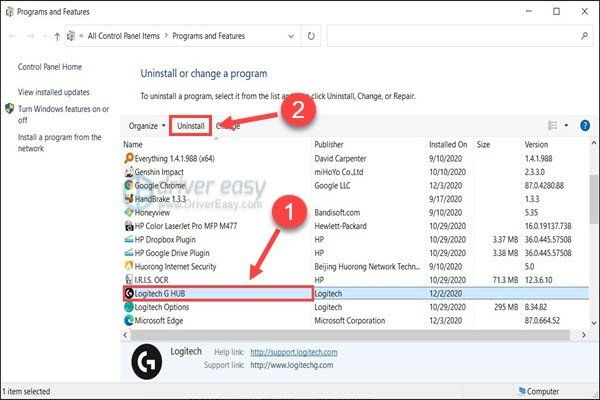






![[SOLVED] Skrin Hitam Berwarna Semasa Permulaan](https://letmeknow.ch/img/technical-tips/86/valorant-black-screen-startup.jpg)
